win7电脑右下角输入法图标不见了如何解决
更新时间:2021-07-29 09:33:25作者:xinxin
我们在日常使用win7系统编辑的时候,用户想要了解到使用哪款输入法时,可以通过右下角的输入法图标进辨别,然而有用户在进行win7电脑编辑时却发现游戏机的输入法图标不见了,对此win7电脑右下角输入法图标不见了如何解决呢?下面小编就来告诉大家解决方法。
推荐下载:win7旗舰版镜像文件
具体方法:
1、右下角的图标没有了,打开隐藏的工具栏也没有小键盘图标。
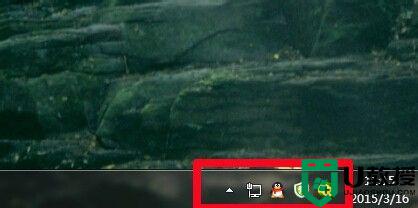

2、在任务栏上点击右键看【工具栏】中有没有【输入法】选项,如果有的话,点击即可。如果没有看下面的步骤。
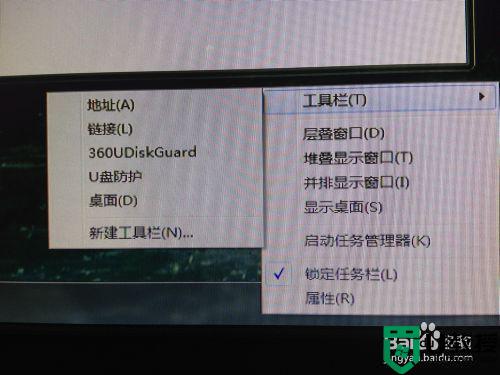
3、通过菜单栏打开【控制面板】,找到【区域和语言】选项,双击打开。
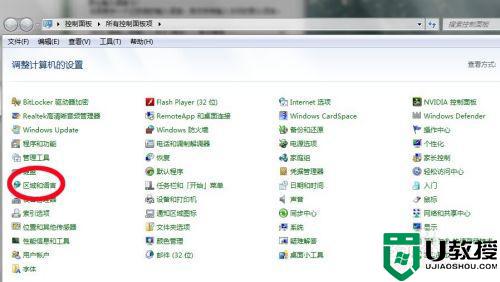
4、找到【键盘和语言】选项点击【更改键盘】。注意,这是和XP系统不一样的地方。
看【常规】栏中有没有输入法,如果没有要先下载,如果有看下一步。
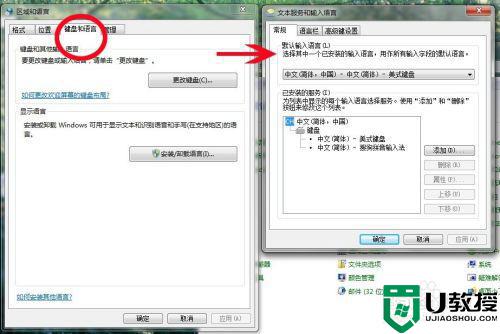
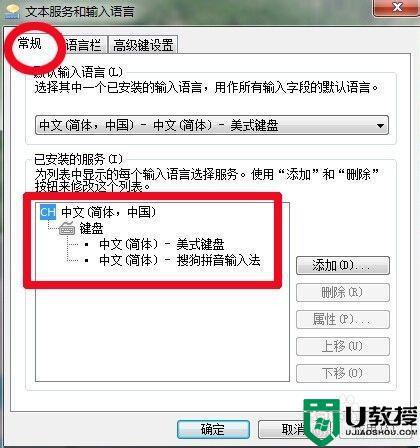
5、点击【常规】选项旁边的【语言栏】,在【在任务栏中选择其他语言图标】前打钩,点击确定看右下角,小键盘图标出来了。
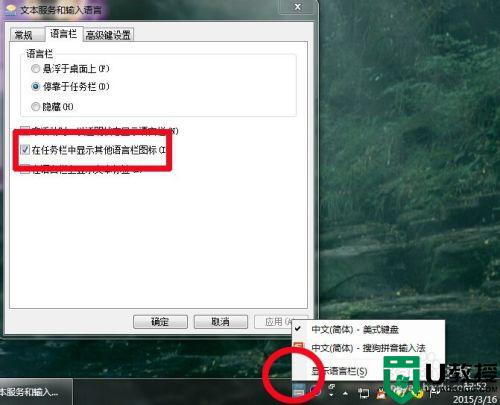
上述就是关于win7电脑右下角输入法图标不见了解决方法了,有遇到这种情况的用户可以按照小编的方法来进行解决,希望能够帮助到大家。
- 上一篇: 电脑只出现了w7页面然后不动了咋办呢
- 下一篇: w7电脑网卡驱动坏了连不上网怎么办
win7电脑右下角输入法图标不见了如何解决相关教程
- win7系统输入法图标不见了怎么办 win7右下角输入法的图标不见了怎么解决
- w7系统输入法图标不见了怎么办 win7右下角输入法图标不见如何找回
- win7电脑右下角倒三角没了怎么办 win7电脑右下角倒三角不见了如何解决
- 台式机win7右下角网络图标不见了怎么办 win7台式机右下角网络图标没有了如何找回
- win7右下角蓝牙图标不见了怎么办 win7电脑蓝牙图标没了如何恢复
- win7右下角网络图标不见了连不上网怎么办
- win7电脑音量图标不见了怎么办 win7音量图标不见了如何恢复
- win7右下角图标怎么隐藏 win7隐藏右下角图标的教程
- Win7输入法图标不见了怎么办?几招完美解决Win7输入法图标消失的问题
- win7输入法不见了怎么调出来 win7输入法图标不见了怎么找回恢复
- Win11怎么用U盘安装 Win11系统U盘安装教程
- Win10如何删除登录账号 Win10删除登录账号的方法
- win7系统分区教程
- win7共享打印机用户名和密码每次都要输入怎么办
- Win7连接不上网络错误代码651
- Win7防火墙提示“错误3:系统找不到指定路径”的解决措施
热门推荐
win7系统教程推荐
- 1 win7电脑定时开机怎么设置 win7系统设置定时开机方法
- 2 win7玩魔兽争霸3提示内存不足解决方法
- 3 最新可用的win7专业版激活码 win7专业版永久激活码合集2022
- 4 星际争霸win7全屏设置方法 星际争霸如何全屏win7
- 5 星际争霸win7打不开怎么回事 win7星际争霸无法启动如何处理
- 6 win7电脑截屏的快捷键是什么 win7电脑怎样截屏快捷键
- 7 win7怎么更改屏幕亮度 win7改屏幕亮度设置方法
- 8 win7管理员账户被停用怎么办 win7管理员账户被停用如何解决
- 9 win7如何清理c盘空间不影响系统 win7怎么清理c盘空间而不影响正常使用
- 10 win7显示内存不足怎么解决 win7经常显示内存不足怎么办

